Chromebookలో Google నేపథ్యాన్ని ఎలా మార్చాలి
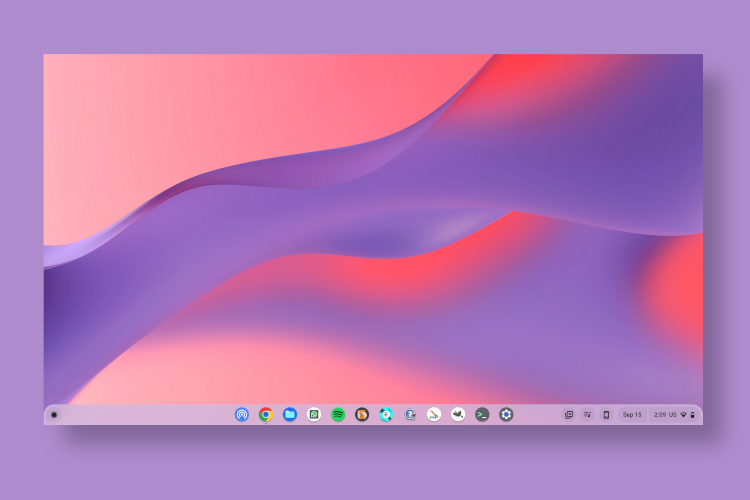
Windows లేదా macOSతో పోలిస్తే Chrome OS తేలికగా అనిపించవచ్చు మరియు ఫీచర్-రిచ్ కాదు, కానీ ఇది OSలోని చాలా ఎలిమెంట్లను అనుకూలీకరించడానికి మిమ్మల్ని అనుమతిస్తుంది. నువ్వు చేయగలవు మీ Chromebookలో డార్క్ మోడ్ని ప్రారంభించండి కొత్త వాల్పేపర్ యాప్ ద్వారా. మీరు కూడా చేయవచ్చు Chromebook డెస్క్టాప్లో విడ్జెట్లను జోడించండి, మరియు ఇంకా చాలా చేయండి. ఇప్పుడు, ఈ కథనంలో, Chromebookలో Google నేపథ్యాన్ని ఎలా మార్చాలనే దానిపై వివరణాత్మక గైడ్ని మేము మీకు అందిస్తున్నాము. మీరు మీ Chromebookలో కొత్త థీమ్ను డౌన్లోడ్ చేసి, సెట్ చేయవచ్చు, డెస్క్టాప్ వాల్పేపర్ను మార్చవచ్చు మరియు కొత్త స్క్రీన్ సేవర్ నేపథ్యాన్ని జోడించవచ్చు. కాబట్టి ఆ గమనికపై, కుడివైపుకి దూకుదాం.
Chromebook (2022)లో Google నేపథ్యాన్ని అనుకూలీకరించండి
ఈ ట్యుటోరియల్లో, మీ Chromebookలో Google నేపథ్యాన్ని మార్చడానికి మేము అనేక మార్గాలను జోడించాము. మీరు కొత్త థీమ్ను వర్తింపజేయవచ్చు, Chrome బ్రౌజర్లో నేపథ్యాన్ని మార్చవచ్చు, కొత్త డెస్క్టాప్ వాల్పేపర్ను సెట్ చేయవచ్చు లేదా స్క్రీన్ సేవర్ని మార్చవచ్చు. దిగువ పట్టికను విస్తరించండి మరియు కావలసిన విభాగానికి తరలించండి.
Chrome బ్రౌజర్లో Google నేపథ్యాన్ని మార్చండి
1. ముందుగా, మీ Chromebookలో Chrome బ్రౌజర్ని తెరిచి, “పై క్లిక్ చేయండిChromeని అనుకూలీకరించండి”దిగువ-కుడి మూలలో.
2. తర్వాత, “ కిందనేపథ్య” విభాగం, Google యొక్క విభిన్న సేకరణల నుండి మీకు నచ్చిన వాల్పేపర్ను ఎంచుకోండి. మీరు ఖచ్చితంగా ఇక్కడ మీకు నచ్చినదాన్ని కనుగొనాలి. మీరు చేయకపోతే, తదుపరి పాయింట్కి వెళ్లండి.

3. మీరు Chrome బ్రౌజర్లో అనుకూల నేపథ్యాన్ని కూడా సెట్ చేయవచ్చు. కేవలం “పై క్లిక్ చేయండిపరికరం నుండి అప్లోడ్ చేయండి”బ్యాక్గ్రౌండ్” సెట్టింగ్ల ట్యాబ్లో.

4. ఇప్పుడు, మీ Chromebook నుండి నేపథ్య చిత్రాన్ని ఎంచుకోండి స్థానిక నిల్వ.

5. అంతే. మరియు మీరు Googleని ఈ విధంగా మార్చవచ్చు Chrome నేపథ్యం మీ Chromebookలో.

Chrome బ్రౌజర్లో థీమ్ మరియు నేపథ్యాన్ని మార్చండి
1. మీరు నేపథ్యంతో పాటు థీమ్ను మార్చాలనుకుంటే, Chrome బ్రౌజర్లో సెట్టింగ్లను తెరవండి. దాని కోసం, ఎగువ-కుడి మూలలో ఉన్న 3-డాట్ మెనుపై క్లిక్ చేసి, ఎంచుకోండి “సెట్టింగ్లు“.

2. “కి తరలించుస్వరూపంఎడమ సైడ్బార్లో “విభాగం మరియు “పై క్లిక్ చేయండిబ్రౌజర్ థీమ్స్” కుడి పేన్లో.

3. ఇది Chrome వెబ్ స్టోర్లో థీమ్ల పేజీని తెరుస్తుంది. కొనసాగండి మరియు మీ Chromebookలోని వివిధ థీమ్లను బ్రౌజ్ చేయండి.

3. మీకు ఇష్టమైన థీమ్ని తెరవండి మరియు “Chromeకి జోడించు” క్లిక్ చేయండి బ్రౌజర్ బటన్.

5. మరియు ఇది తర్వాత ఎలా కనిపిస్తుంది మీరు ఎంచుకున్న థీమ్ వర్తించబడుతుంది. చాలా అందంగా ఉంది, సరియైనదా?

మీ Chromebookలో డెస్క్టాప్ నేపథ్యాన్ని మార్చండి
1. మీ Chromebookలో డెస్క్టాప్ నేపథ్యాన్ని మార్చడానికి, డెస్క్టాప్పై కుడి క్లిక్ చేయండి మరియు “సెట్ వాల్పేపర్ & స్టైల్” ఎంచుకోండి.

2. తరువాత, “పై క్లిక్ చేయండివాల్పేపర్” తెరుచుకునే విండోలో.

3. ఇక్కడ, మీరు అనేక కనుగొనవచ్చు గొప్ప వాల్పేపర్లు వివిధ రంగాలకు చెందిన కళాకారులచే రూపొందించబడింది.

4. మీకు నచ్చిన వాల్పేపర్ని ఎంచుకోండి మరియు అది మీ Chromebook నేపథ్యంగా సెట్ చేయబడుతుంది. మీరు మీ Chromebook డెస్క్టాప్లో ప్రతిరోజూ తాజా వాల్పేపర్ని చూడాలనుకుంటే, “” క్లిక్ చేయండిరోజూ మార్చండి” ఎనేబుల్ చెయ్యడానికి పైభాగంలో.

5. అంతే కాకుండా, మీరు నేరుగా మీ Chromebookలో నేపథ్యాన్ని కూడా సెట్ చేసుకోవచ్చు Google ఫోటోలు మరియు స్థానిక నిల్వ కూడా. అవును, Chrome OSలో Windows మరియు Macలకు పోటీగా థీమ్లు మరియు అనుకూలీకరణ ఎంపికలు కూడా ఉన్నాయి.

మీ Chromebookలో స్క్రీన్ సేవర్ని మార్చండి
1. మీరు మీ Chromebookలో డైనమిక్ స్క్రీన్ సేవర్ నేపథ్యాన్ని సెట్ చేయాలనుకుంటే, మీరు దీన్ని సులభంగా చేయవచ్చు. డెస్క్టాప్పై కుడి-క్లిక్ చేసి, తెరవండి”వాల్పేపర్ & శైలిని సెట్ చేయండి“.

2. తర్వాత, క్లిక్ చేయండిస్క్రీన్ సేవర్” తెరుచుకునే విండో నుండి.

3. ఇక్కడ, టోగుల్ని ప్రారంభించండి ఎగువన, మరియు అది మీ Chromebookలో డైనమిక్ స్క్రీన్ సేవర్ ఫీచర్ని ఆన్ చేస్తుంది.

4. దిగువన, మీరు చెయ్యగలరు స్క్రీన్ సేవర్ కోసం చిత్ర మూలాన్ని ఎంచుకోండి నేపథ్య. మీరు మీ Google ఫోటోల లైబ్రరీ నుండి చిత్రాలను ఎంచుకోవచ్చు లేదా Google ద్వారా క్యూరేటెడ్ ఆర్ట్వర్క్ను ఎంచుకోవచ్చు. అంతే.

మీ Chromebookలో నేపథ్య వాల్పేపర్ మరియు థీమ్ను మార్చండి
కాబట్టి మీ Chromebookలో నేపథ్య చిత్రాలను మార్చడానికి మీరు ఉపయోగించే నాలుగు మార్గాలు ఇవి. అది Chrome బ్రౌజర్, Chromebook డెస్క్టాప్ లేదా లాక్ స్క్రీన్ అయినా, మీరు అనుకూల వాల్పేపర్లను ఉపయోగించి వాటన్నింటినీ అనుకూలీకరించవచ్చు. ఏమైనా, అదంతా మా నుండి. నీకు కావాలంటే కొత్త Chrome OS లాంచర్ని ప్రారంభించండి మీ Chromebookలో, మా లింక్ చేసిన కథనానికి వెళ్లండి. మరియు మీరు అలాంటి వాటి గురించి మరింత తెలుసుకోవాలనుకుంటే Chrome OS చిట్కాలు మరియు ఉపాయాలు, మా సమగ్ర కథనాన్ని చదవండి. మరియు మీకు ఏవైనా ప్రశ్నలు ఉంటే, దిగువ వ్యాఖ్య విభాగంలో మాకు తెలియజేయండి.
Source link



